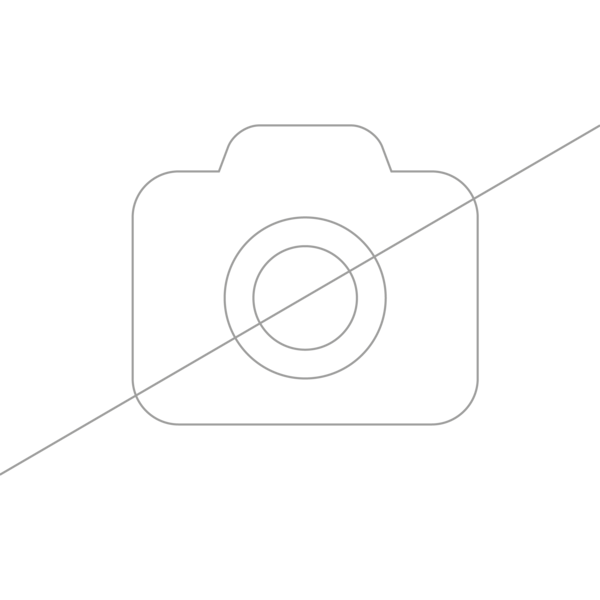Kom igång med Ok Google och Home Connect med några få åtgärder. Och ifall du har kört fast så leder knappen nedan dig vidare till information om den konfiguration och de röstkommandon du behöver ha för att styra Home Connect-enheterna.
Enheter med stöd
Ok Google stöder support och fjärrstyrningsfunktioner för din kaffemaskin, tvättmaskin, torkturmlare, diskmaskin, ugn, fläkt och robotdammsugare via Home Connect Action på Google Home. Vi samarbetar med Google kring att lägga till stöd för fler enheter i inom kort!
Tillgänglighet och språkstöd
Google Home-appen i Apple App Store eller Google Play Store finner du information om hur du kan använda Home Connect Action i ditt land.
Home Connect Action kan för närvarande användas på följande språk: engelska, franska, spanska, italienska, tyska, nederländska, danska, svenska och norska. Vi samarbetar med Google om att stödja fler språk i en nära framtid!
Anslut Home Connect till Ok Google
För att lägga till enheter med Home Connect till Google Home måste du först installera Home Connect-appen i din telefon, skapa ett konto och parkoppla dina enheter. Du kan använda någon av de två metoderna nedan:

Lägg till Home Connect till Google Home-appen.
Öppna Google Home-appen och klicka på "Anslut till appen". Logga in med dina inloggningsuppgifter för Home Connect. Då visas Home Connect-enheter kopplade till kontot och där kan du tilldela dina enheter specifika rum.
Konfigurera Home Connect-enheter
I Google Home-appen trycker du på +-tecknet. och klickar på nästa sida på "Konfigurera enhet". På inställningssidan väljer du "Works with Google". Sen söker du efter Home Connect, klickar på Home Connect och anger inloggningsuppgifter till Home Connect. Home Connect-enheter kopplade till kontot kommer då att visas. Nu kan du tilldela dina enheter specifika rum.


Styr Home Connect med Ok Google
Om du ansluter dina Home Connect-enheter till Google kan du skapa ett smart hem som du kan styra med din röst. Du kan använda hundratals Google-kommandon – här har vi listat några ett par exempel för några olika produktkategorier.
Google Assistent och ugnen
Här är några exempel på röstkommandon för din ugn.
"Hej Google, är ugnen på?"
"Hej Google, starta ugnen."
“Hej Google, höj ugnen till 180 grader.”
Google Assistent och tvättmaskinen
Här är några exempel på röstkommandon för din tvättmaskin.
"Hej Google, är tvättmaskinen igång?"
"Hej Google, pausa tvättmaskinen."
"Hej Google, stäng av tvättmaskinen."
Google Assistent och torktumlare
Här är några exempel på röstkommandon för din torktumlare.
"Hej Google, är torktumlaren igång?"
"Hej Google, starta torktumlaren."
"Hej Google, starta torktumlaren igen."
Google Assistent och fläkten
Här är några exempel på röstkommandon för din fläkt.
"Hej Google, sätt på fläkten."
"Hej Google, vilken hastighet har fläkten?"
"Hej Google, sätt på fläktbelysningen."
Google Assistent och diskmaskinen
Här är några exempel på röstkommandon för din diskmaskin.
"Hej Google, är diskmaskinen igång?"
"Hej Google, starta diskmaskinen igen."
"Hej Google, stoppa diskmaskinen."
Google Assistent och robotdammsugaren
Här är några exempel på röstkommandon för din Roxxter.
"Hej Google, starta robotdammsugaren."
"Hej Google, pausa robotdammsugaren."
"Hej Google, skicka hem robotdammsugaren."
Google Assistent och kaffemaskinen
Här är några exempel på röstkommandon för din kaffemaskin.
“Hej Google, brygg en espresso”
"Hej Google, gör en latte."
"Hej Google, sätt på kaffemaskinen."
Absolut! Du kan lägga till röstkommandon i alla rutiner.
Ja, det kan man i princip. Men tyvärr sköljs de flesta modeller igenom när man slår på maskinen. För att förbereda en kopp kaffe så måste du vänta tills maskinen har sköljt klart och sedan ställa dit din kopp innan kaffetillredningen kan starta. Med utvalda modeller så kan sköljningen inaktiveras.
För att komma igång laddar du ned Google Home-appen och konfigurerar Home Connect Action!